Als fortgeschrittener Nutzer von Home Assistant weißt du, wie wichtig präzise und flexible Steuerungsmöglichkeiten sind. Mit der Version 2025.5 wurde die Möglichkeit weiter verbessert, Alias für Entitäten, Bereiche (Areas) und Etagen (Floors) anzulegen. Diese Funktion erhöht die Benutzerfreundlichkeit der Sprachsteuerung mit Assist, Google Assistant und Alexa enorm, besonders wenn du Geräte mit mehreren Bezeichnungen oder mehrsprachigen Sprachassistenten nutzt.
In diesem Tutorial zeige ich dir Schritt für Schritt, wie du in Home Assistant einen Alias richtig anlegst und welche Best Practices du für eine effektive Sprachsteuerung beachten solltest. Durch die Nutzung des Alias kannst du z.B. Lampen, Räume oder Etagen unter verschiedenen Namen ansprechen, was die Steuerung deines Smart Homes deutlich intuitiver und einfacher macht.
Inhaltsverzeichnis
1. Grundlagen zu Alias in Home Assistant
Bevor wir in die Praxis eintauchen, ist es sinnvoll, kurz zu verstehen, was ein Alias in Home Assistant konkret bewirkt.
- Alias einer Entität: Alternative Bezeichnung eines Gerätes oder Sensors (z.B. „Wohnzimmer-Lampe“ zusätzlich als „Licht im Wohnzimmer“).
- Alias eines Bereichs (Area): Zusätzlicher Name für einen Raum (z.B. „Küche“ kann auch „Cooking Area“ genannt werden).
- Alias einer Etage (Floor): Alternative Bezeichnung für eine Etage (z.B. „Erdgeschoss“ kann zusätzlich „EG“ genannt werden).
Diese Alias werden von Home Assistants Sprach-Engine Assist verwendet, aber auch von Google Assistant oder Alexa, sofern sie angebunden sind. Dadurch kannst du auf unterschiedlichen Wegen und in verschiedenen Sprachen mit deinem Smart Home kommunizieren.
2. Alias für Entitäten hinzufügen
2.1 Methoden zur Alias-Erstellung
Du kannst den Alias einer Entität (z.B. eines Gerätes) auf mehrere Arten hinzufügen:
2.1.1 Über die Voice Assistants Einstellungen
- Öffne Home Assistant und gehe zu Einstellungen > Sprachassistenten.
- Wechsle zum Reiter Verfügbarkeiten.
- Wähle die Entität aus, für welche du einen Alias definieren möchtest.
- Trage unter dem Punkt „Alias“ deinen alternativen Namen ein.
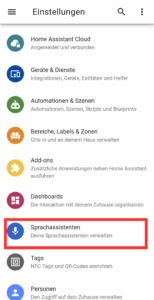
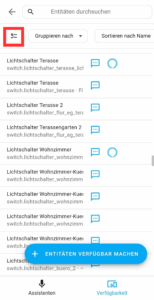
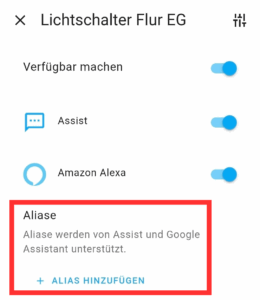
2.1.2 Über das Info-Dialogfenster der Entität
- Öffne die Einstellungen > Geräte & Dienste > Entitäten.
- Wähle eine Entität aus und öffne den Mehr Informationen Dialog.
- Navigiere zum Abschnitt Erweitert.
- Füge hier deinen Alias hinzu und speichere.
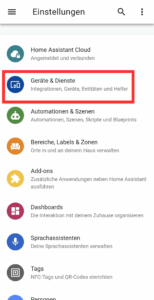
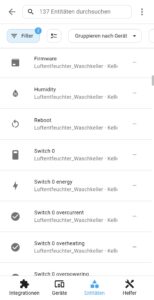
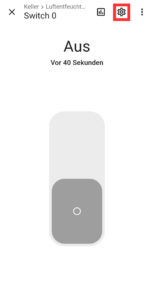
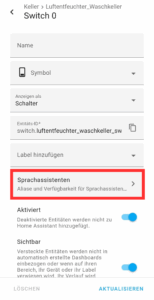
2.2 Best Practice: Bereichs-Lose Alias für Entities
Auch wenn eine Entität einem Bereich zugeordnet ist (z.B. „Wohnzimmer-Lampe“), empfiehlt es sich, einen vereinfachten, bereichslosen Alias zu vergeben (z.B. nur „Lampe“). Das macht deine Sprachbefehle flexibler: Du kannst dann z.B. sagen „Lampe einschalten“ anstatt den Bereich immer mitzugeben.
Home Assistant macht den Unterschied zwischen mehreren Lampen automatisch, indem es den Bereich mit auswertet (Wohnzimmer vs. Schlafzimmer Lampe).
3. Alias eines Bereichs (Area) anlegen
Das Anlegen von einem Alias für einen Bereich ist einfach und erfolgt über die Bereich-Verwaltung:
- Navigiere zu Einstellungen > Bereiche, Labels & Zonen.
- Wähle die gewünschte Area aus (z.B. das Wohnzimmer).
- Klicke auf den Stift-Button (Bearbeiten).
- Wähle Alias hinzufügen und gebe den alternativen Namen ein (z.B. „Wohnbereich“).
- Speichere die Änderungen.
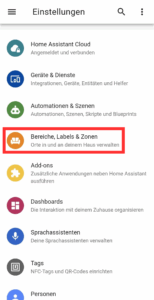
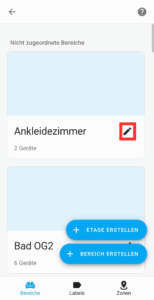
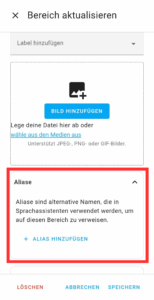
So kannst du z.B. für das Schlafzimmer auch einen englischen Alias wie „Bedroom“ hinzufügen und so mehrsprachige Sprachsteuerungen unterstützen.
4. Alias einer Etage (Floor) anlegen
Analog zu den Bereichen lässt sich ein Alias auch für Etagen definieren:
- Gehe zu Einstellungen > Bereiche, Labels & Zonen.
- Neben der gewünschten Etage, z.B. „Erdgeschoss“, öffne das Drei-Punkte-Menü.
- Wähle Etage bearbeiten.
- Wähle Alias hinzufügen und trage deinen alternativen Namen ein (z.B. „EG“ oder „Ground Floor“).
- Änderungen speichern.
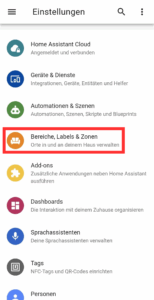
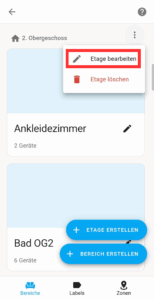
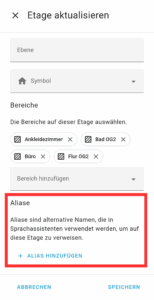
Dadurch kannst du etagenbezogene Sprachbefehle flexibilisieren.
5. Praktische Einsatzszenarien und Tipps
5.1 Mehrsprachige Sprachsteuerung
Dank der Alias-Funktion kannst du Geräte und Räume in mehreren Sprachen ansprechbar machen, ohne komplexe Automationen erstellen zu müssen.
6.2 Einfache, natürliche Sprachbefehle ermöglichen
Mit kurzen Aliasen („Lampe“, „Licht“) kannst du deine Steuerbefehle vereinfachen, während Home Assistant durch Zusatzinformationen automatisch das passende Gerät auswählt.
6.3 Organisation und Übersichtlichkeit behalten
Gleichzeitig solltest du sinnvoll bezeichnen, damit Alias und Originalbezeichnung gut unterscheidbar bleiben. Achte auch auf Dopplungen, diese sind durch die Kontextualisierung (Bereich/Etage) aber kein Problem.
8. Fazit
Die Einrichtung von Alias-Namen für Entitäten, Bereiche und Etagen in Home Assistant ist ein leistungsfähiges Feature, mit dem du deine Sprachsteuerung deutlich anpassungsfähiger gestaltest. Egal ob du verschiedene Sprachen nutzen möchtest, alternative Benennungen für Geräte brauchst oder einfach natürliche Sprachbefehle favorisierst – Alias-Bezeichnungen sind der Schlüssel zu mehr Flexibilität.
Viel Erfolg beim Einrichten – und bei Fragen lohnt ein Blick in die umfangreichen Tutorials!
Grundlage für dieses Tutorial war https://www.home-assistant.io/voice_control/aliases



